Dieses wunderschöne Tutorial durfte ich mit der Erlaubnis von Jolsci übersetzen.
Das TUT könnt Ihr hier finden:
Köszönöm Jolsci, hogy lehetővé tette számomra, hogy lefordítsam ezeket a csodálatos oktatóanyagokat !!!
Angela (2)
..... und eine Personen- und eine oder zwei Decotuben.
Ich arbeite mit PSP X8 - dieses TUT kann aber problemlos mit allen anderen Versionen gebastelt werden.
Wenn bei Bild - Größe ändern nicht dazu geschrieben wird immer ohne Haken bei Größe aller Ebenen anpassen.
Einstellen - Schärfe - Scharfzeichnen wird nicht extra erwähnt - nach persönlichem Ermessen.
VG Farbe = Vordergrundfarbe, HG = Hintergrundfarbe.Das Auswahlwerkzeug (K) wird immer mit der Taste M deaktiviert.
Filter :
Filters Unlimited 2.0 - I.C.NET Filters - Paper Textures - Canvas,Fine
Backround Designers IV - sf10 Slice N Dice
Bkg Designers sf10 I - Cruncher
Bkg Designers sf10 II - PLAB10 Sharpened PencilX
AP [Lines] - Lines - SilverLining
Alien Skin Eye Candy 5: Impact - Extrude, Glass
AAA Filters - Custom
Öffne die Tuben, die Maske und die Alpha-Kanal Ebene Selections From Alpha Channel.
Kopiere die Textur sersv33 in den Texturenordner.
Stelle die VG Farbe auf eine mittlere Farbe - die HG Farbe auf eine etwas hellere - es wird noch eine dritte passende sehr dunkle Farbe benötigt.
Erstelle diesen linearen Farbverlauf :
Punkt 1:
Aktiviere die Ebene - mit dem Farbverlauf füllen.
Effekte - Plugins - Backround Designers IV - sf10 Slice N Dice :
Effekte - Plugins - Bkg Designers sf10 I - Cruncher :
Effekte - Plugins - Bkg Designers sf10 II - PLAB10 Sharpened PencilX :
Punkt 2:
Auswahl - Auswahl laden aus Alpha-Kanal - lade diese Auswahl :
Auswahl in Ebene umwandeln - Effekte - Plugins - AP [Lines] - Lines - SilverLining :
Auswahl aufheben.
Punkt 3:
Aktiviere die untere Ebene - Auswahl - Auswahl laden aus Alpha-Kanal - lade diese Auswahl :
Auswahl in Ebene umwandeln - Effekte - Plugins - AP [Lines] - Lines - SilverLining - wie eingestellt nur die Farbwerte auf 0 stellen.
Auswahl aufheben.
Aktiviere die oberste Ebene - Zusammenfassen - Nach unten zusammenfassen.
Punkt 4:
Aktiviere die untere Ebene - Auswahl - Auswahl laden aus Alpha-Kanal - lade diese Auswahl :
Auswahl in Ebene umwandeln - ganz nach oben im Ebenenmanager schieben.
Effekte - Plugins - Alien Skin Eye Candy 5: Impact - Extrude - als Solid Color die VG Farbe :
Auswahl aufheben.
Effekte - 3D Effekte - Schlagschatten - als Farbe die dritte dunkle Farbe :
Punkt 5:
Ebene duplizieren - Bild - Größe ändern auf 90 %.
Aktiviere das Auswahlwerkzeug (S) - stelle den Position x Wert auf 171 und den Position y Wert auf 293 :
Zusammenfassen - Nach unten zusammenfassen.
Ebene duplizieren - Bild - Frei drehen :
Bild - Größe ändern auf 80 %.
Aktiviere das Auswahlwerkzeugb (S) - stelle den Position x Wert auf 567 und den Position y Wert auf 45.
Punkt 6:
Auswahl - Auswahl laden aus Alpha-Kanal - lade diese Auswahl :
Effekte - Plugins - Alien Skin Eye Candy 5: Impact - Glass - als Farbe die HG Farbe :
Auswahl aufheben - Zusammenfassen - Nach unten zusammenfassen.
Punkt 7:
Aktiviere die unterste Ebene - Auswahl - Auswahl laden aus Alpha-Kanal - lade diese Auswahl :
Auswahl in Ebene umwandeln - Effekte - Plugins - Filters Unlimited 2.0 - I.C.NET Filters - Paper Textures - Canvas,Fine :
Auswahl aufheben - Effekte - 3D Effekte - Schlagschatten :
Punkt 8:
Neue Rasterebene - mit weiß füllen - Ebenen - Neue Maskenebene - aus Bild - wende diese Maske an :
Zusammenfassen - Gruppe zusammenfassen.
Effekte - Bildeffekte - Nahtloses Kacheln - Standardwerte.
Die Ebene eine Ebene tiefer im Ebenenmanager schieben.
So sieht es nun aus :
Punkt 9:
Kopiere jeweils die Decotuben - aktiviere die oberste Ebene - als neue Ebene einfügen - Größe so anpassen das sie auf die Podeste passen.
Ich habe nur eine Tube verwendet und die vordere etwas verkleinert.
Auf beide Ebenen anwenden - Effekte - 3D Effekte - Schlagschatten :
Kopiere die Personentube - als neue Ebene einfügen - Größe anpassen - an ihren Platz schieben.
Einen Schlagschatten nach Geschmack zufügen.
Punkt 10:
Bild - Rand hinzufügen - 2 Pixel - Symmetrisch - HG Farbe.
Bild - Rand hinzufügen - 5 Pixel - Symmetrisch - VG Farbe.
Bild - Rand hinzufügen - 2 Pixel - Symmetrisch - HG Farbe.
Bild - Rand hinzufügen - 10 Pixel - Symmetrisch - VG Farbe.
Klicke mit dem Zauberstab in den Rand - Effekte - Plugins - AP [Lines] - Lines - SilverLining - wie eingestellt nur die Farbwerte wieder auf 255 stellen.
Auswahl aufheben.
Punkt 11:
Bild - Rand hinzufügen - 1 Pixel - Symmetrisch - weiß.
Bild - Rand hinzufügen - 15 Pixel - Symmetrisch - alternative Farbe.
Stelle den Farbverlauf auf dies Werte :
Klicke mit dem Zauberstab in den Rand - mit dem Farbverlauf füllen.
Punkt 12:
Effekte - Reflexionseffekte - Kaleidoskop :
Einstellen - Schärfe - Scharfzeichnen - Auswahl aufheben.
Bild - Rand hinzufügen - 2 Pixel - Symmetrisch - weiß.
Bild - Rand hinzufügen - 1 Pixel - Symmetrisch - HG Farbe.
Bild - Rand hinzufügen - 40 Pixel - Symmetrisch - weiß.
Punkt 13:
Klicke mit dem Zauberstab in den Rand - Effekte - Textur - wende diese Textur an :
Aktiviere den Pinsel zur Anwendung der Zieleigenschaft - färbe den Rand mit der VG Farbe ein.
Einstellen - Schärfe - Scharfzeichnen.
Neue Rasterebene - Effekte - 3D Effekte - Aussparung :
Auswahl aufheben - Zusammenfassen - Nach unten zusammenfassen.
Punkt 14:
Bild - Rand hinzufügen - 1 Pixel - Symmetrisch - VG Farbe.
Auswahl - Auswahl alles.
Bild - Rand hinzufügen - 45 Pixel - Symmetrisch - weiß.
Effekte - 3D Effekte - Schlagschatten :
Auswahl aufheben.
Punkt 15:
Kopiere die Tube jolcsi1 - als neue Ebene einfügen - eventuell kolorieren.
Kopiere die Tube text - als neue Ebene einfügen - eventuell kolorieren.
Aktiviere das Auswahlwerkzeugb (S) - stelle den Position x Wert auf 51 und den Position y Wert auf 690 :
Bild - Rand hinzufügen - 1 Pixel - Symmetrisch - VG Farbe.
Effekte - Plugins - AAA Filters - Custom - auf Sharp klicken.
Füge noch Dein WZ, das © des Künstlers ein - verkleinere das Bild auf 950 Pixel und speichere es als jpg Datei ab !!!
Diese wunderschönen Bilder wurden im https://pspdreamcatcher.xobor.de/ Forum - getestet - vielen lieben Dank dafür !!!








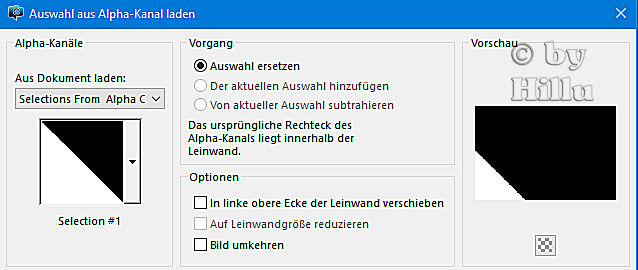



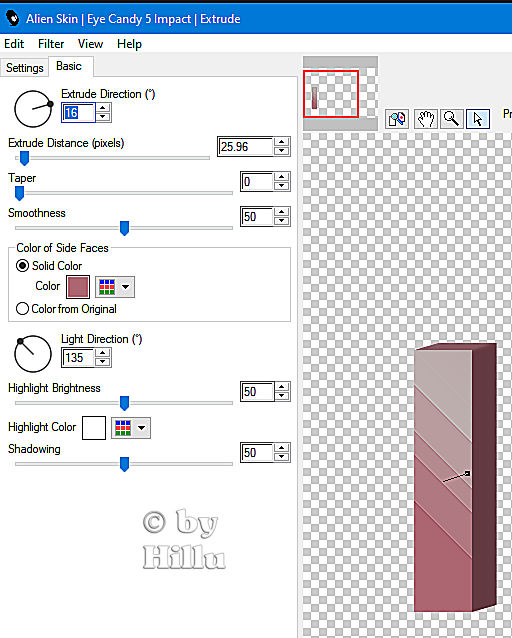




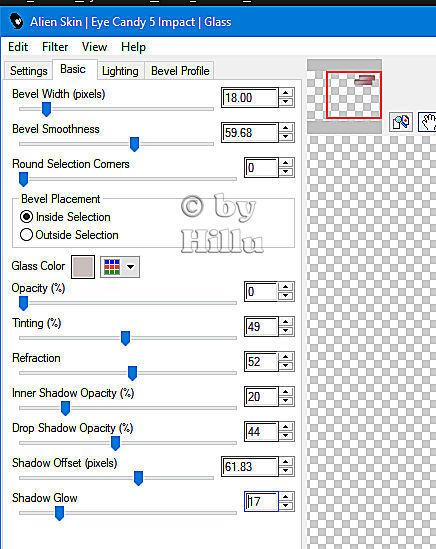















Keine Kommentare:
Kommentar veröffentlichen